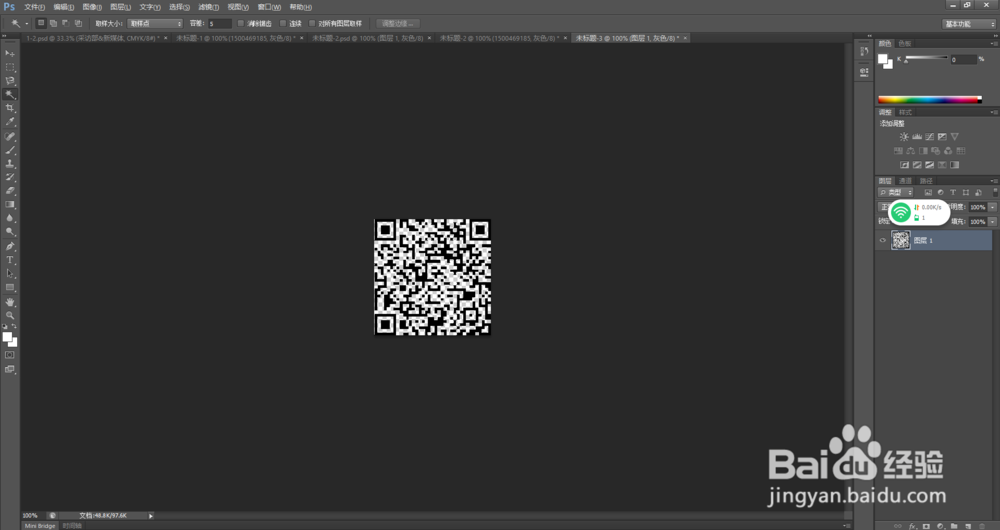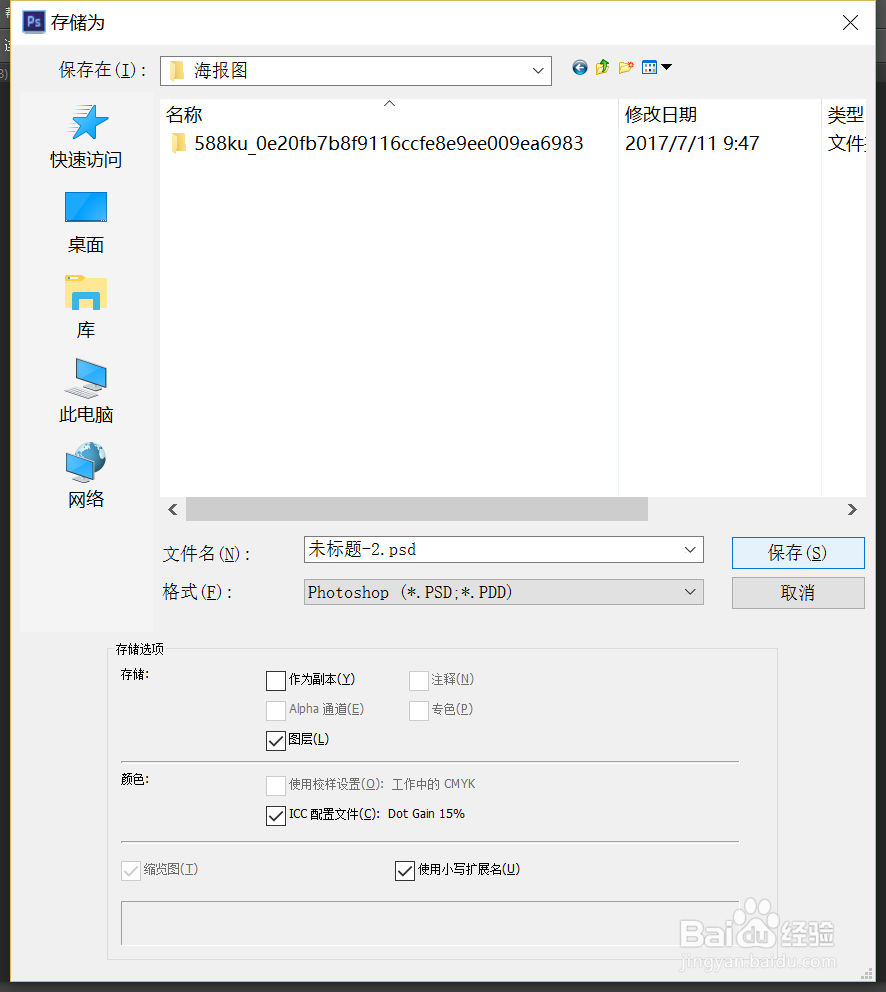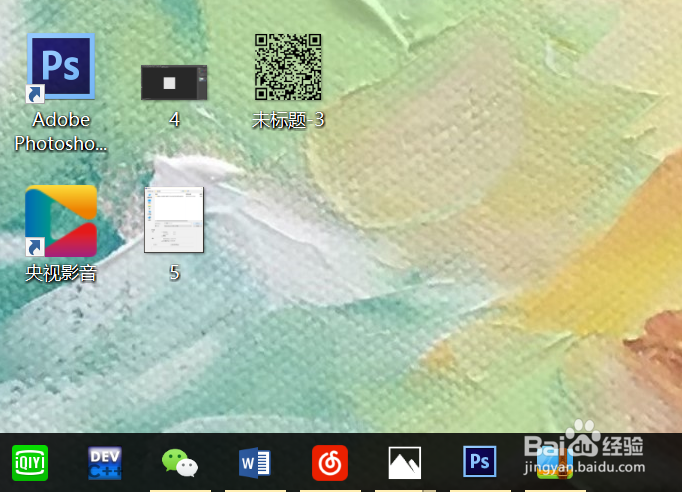1、首先我们【文件->新建】一张透明背景,大小没有要求。

2、然后将想换透明背景的二维码【文件->置入】到透明背景中,然后在图片上【右键->置入】。

3、选择魔棒工具,按照如兔脒巛钒图所示【连续前不打勾】,然后用魔棒工具直接选中黑色部分,(如果需要除了白色以外的所有部分则选中白色区域【右键->选择反向】)之后复制Ctrl+C。
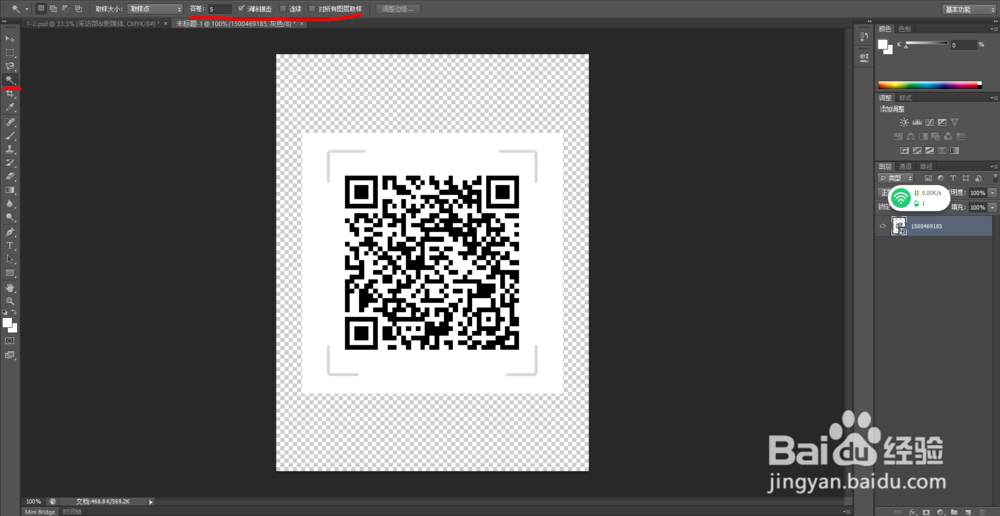
4、再次【文件->新建】一张透明背景,这里可以配合二维码形状选择背景大小,Ctrl+V将上一背景中选中的二维码粘贴到此背景中,然后直接保存即可,注意【一定要保存为png格式】,这样透明背景的二维码就制作出来了。